Monday, September 18, 2006
포토샵] 사진 윤곽선 추출 / 피사체 테두리 : 디자인적 효과 Smart Blur / Edge Only
(포토샵 7.0을 기준으로 설명)
원래
포토샵 메뉴: Filter (필터) > Stylize (스타일라이즈) > Find Edges (윤곽선 찾기) 필터
로 사진의 윤곽선만을 컬러로 추출할 수 있는데, 기대와 달리 이상하게 또는 엽기적(?)으로 추출됩니다.
그런데, 윤곽선을 상당히 정확하게 추출할 수 있는 방법이 있습니다. 비록 흑백이지만 디자인 등에서는 흑백 윤곽선의 응용의 폭이 더 넓을 것입니다.
사진을 불러 놓고
포토샵 메뉴: Filter (필터) > Blur (흐리게 하기) > Smart Blur (선택적 블러) 필터
를 실행시킵니다. 그런 후, Smart Blur 필터창의 아래쪽에 있는 Mode 옵션을 Edge Only 로 변경합니다. 그러면 사진이 검게 변하고 피사체의 윤곽선은 하얗게 될 것입니다.
Radius (윤곽선 굵기)와 Threshold (윤곽선 구분 분계점) 옵션을 적당히 조절합니다.
결과는 다음과 같습니다:
클릭하면 확대 (▶▶ [포토샵] 각종 효과와 필터 테스트 / 모니터 색 보정용으로 좋은 사진: Photoshop Calibration Image 참고)
클릭하면 확대
아주 회화적입니다. 하얀 윤곽선에 색을 입히면 네온사인 같은 효과도 낼 수 있겠지요.
다른 예제

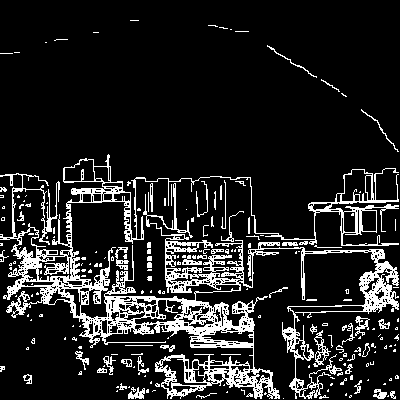
동화적입니다.
원래
포토샵 메뉴: Filter (필터) > Stylize (스타일라이즈) > Find Edges (윤곽선 찾기) 필터
로 사진의 윤곽선만을 컬러로 추출할 수 있는데, 기대와 달리 이상하게 또는 엽기적(?)으로 추출됩니다.
그런데, 윤곽선을 상당히 정확하게 추출할 수 있는 방법이 있습니다. 비록 흑백이지만 디자인 등에서는 흑백 윤곽선의 응용의 폭이 더 넓을 것입니다.
사진을 불러 놓고
포토샵 메뉴: Filter (필터) > Blur (흐리게 하기) > Smart Blur (선택적 블러) 필터
를 실행시킵니다. 그런 후, Smart Blur 필터창의 아래쪽에 있는 Mode 옵션을 Edge Only 로 변경합니다. 그러면 사진이 검게 변하고 피사체의 윤곽선은 하얗게 될 것입니다.
Radius (윤곽선 굵기)와 Threshold (윤곽선 구분 분계점) 옵션을 적당히 조절합니다.
결과는 다음과 같습니다:
원본 사진
클릭하면 확대 (▶▶ [포토샵] 각종 효과와 필터 테스트 / 모니터 색 보정용으로 좋은 사진: Photoshop Calibration Image 참고)
윤곽선 추출 사진
클릭하면 확대
아주 회화적입니다. 하얀 윤곽선에 색을 입히면 네온사인 같은 효과도 낼 수 있겠지요.
다른 예제

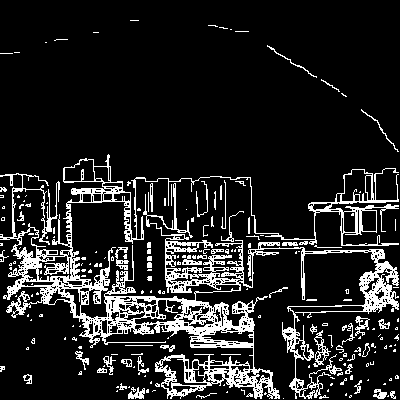
동화적입니다.
tag: photoshop
포토샵 | Adobe Photoshop

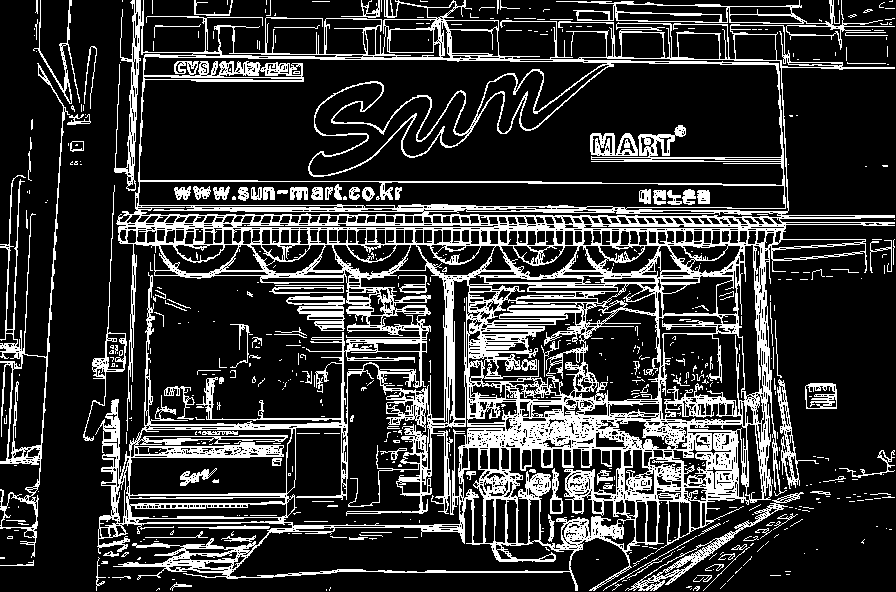


<< Home